當我們發現CAD圖紙太大,不容易打開以及編輯操作的時候,我們可以利用CAD命令將大的CAD圖紙文件進行分割,被分割的CAD圖形文件就可以很快的進行打開了。
浩辰CAD圖紙分割教程
打開浩辰CAD,并導入我們需要分塊的圖紙。(這里我就隨便導入了一張)
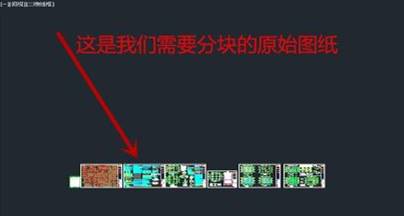
這軟件界面的下面命令欄中鍵入“W”,然后回車。

因為我們現在是要把原圖紙中的某部分分塊單獨保存出來,所以我們選擇——轉換為塊。然后在點擊圖中被圈出來的部分。
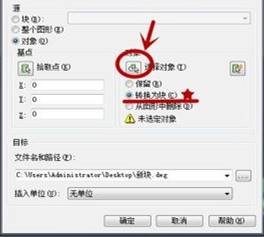
左鍵拉框選塊,選擇我們要分出來的單獨保存的部分。注意不要選擇到其他部分。選擇好后右擊鼠標。
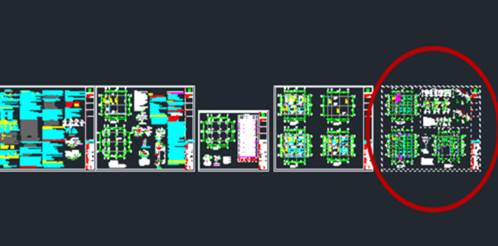
然后又就會出現圖中的命令框。這個時候我們在圖中標注的地方選擇我們保存的位置和文件名。(我這里就命名為“新塊1”,保存在桌面)最后點擊確定,就保存好了。
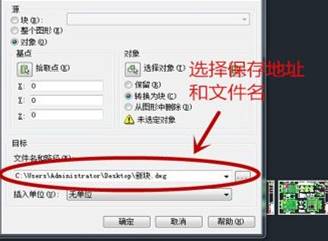
這時候我們就可以在桌面看到我剛才保存的“新塊1”。然后我們就可以把它單獨導入浩辰CAD中了。

當我們發現有的時候圖紙太大,直接導入CAD中會很慢,甚至于打不開。這時候我們就需要在CAD中使用CAD命令進行分塊操作,在把分塊的圖紙分別單個導入CAD軟件,這樣會快很多。

2024-01-24

2023-11-22

2022-11-29

2022-10-12

2022-09-23

2022-09-19

2022-08-12

2022-07-29

2022-07-25

2021-11-24

2021-08-10

2019-12-12
